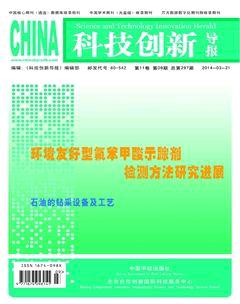AutoCAD在防雷设计中的应用技巧
邱洋
摘 要:该文介绍了AutoCAD在防雷设计图应用的几种技巧和问题解决方法,在日常的工作中,要勤于动脑,善于观察与创新,不断学习,就会学习到很多AutoCAD的知识与技巧,这样对防雷设计工作会起到较好的作用,也提高了工作效率。
关键词:AutoCAD 防雷设计 技巧
中图分类号:TP391 文献标识码:A 文章编号:1674-098X(2014)03(c)-0075-01
1 AutoCAD防雷设计图应用技巧
1.1 AutoCAD图在Word文档中的应用
1.1.1 作为OLE对象直接插入
把AutoCAD模型空间背景颜色改成白色:使用菜单“工具→系统配置→颜色”,在其中将屏幕作图区的颜色改为“白色”。选中所需要的防雷设计图元后使用菜单“复制”,切换到Word文档中粘贴到所需位置。此方法的优点是在Word文档中可以方便地修改防雷设计图,且可保留AutoCAD矢量图型数据的精确性和比例、形成的Word文件占空间较小等;缺点是Word文档中图形视觉效果和打印效果不佳。
1.1.2 用系统的屏幕拷贝功能和画图程序转换通用图片格式后插入
在屏幕随意位置作为十字光标的移放位置,防止对防雷设计内容遮盖。以1.1.1节描述的办法,设计白色为Auto CAD的空间背景色,再选择“PrintScreen”键,以数据图像形式储存屏幕的内容到内存中。再选择Word窗口,直接粘贴,选择裁剪选项,对防雷设计图上的没有联系的区域做修建。也可选择画图程序,处理后以bmp格式保存,再选择Word窗口,选择“插入→图表”,对需要插入的bmp图片文件放到适当位置。转换图片的要求在屏幕复制功能上实现,屏幕的大小会影响图片的分辨率,对于中大型的防雷设计图不应该选择该方法。
1.1.3 Export功能转换通用图片格式后插入
Export在Auto CAD里面起到输出功能,本质上为对操作系统屏幕复制功能的一种调用。但不是对整个屏幕做的复制。在对某个区域做选定后,图片输出内容与显示在屏幕上的内容具有相同的分辨率。
1.1.4 Plot打印到文件功能转换通用图片格式后插入
在高于Auto CAD2000的软件版本上,通过改功能可实现图片的分辨率无限制情况。在网页发布与设计图印刷等工作中常用,此外,转换防雷设计图时也可依靠该功能。选择菜单栏中的“文件→打印”选项,屏幕上会弹出“打印设备”对话框标签;找到打印设置栏,选择“名称”选项,勾选PublishToWebPNG.pc3或者PublishToWebJPG.pc3,那么可实现PNG 或者JPG图片格式的打印。选取需要储存的路径与文件名,并做好打印样式的选取。
1.2 快速制作AutoCAD表格
处理表格时,若采用Auto CAD软件则不大合适,比如常需要对防雷检测示意图、防雷工程大样图等的标题栏创建表格。设计者会实现以画线法对表格做好绘制,在以文字填入,若通过嵌入、链接形式对Word或Excel表格做插入。但效率不高,修改起来繁琐,文字的位置难以精确掌控,图框、表格难以精确的匹配,特殊符号的输入也非常的麻烦。想要快捷的处理表格,Excel软件是不错的选择。先在软件Excel上进行表格制作,按照Auto CAD软件对字体的要求做好选择填充,制作完成之后,复制表格。选择Auto CAD窗口,以“Auto CAD图元”进行“选择性粘贴”,表格即转化成AutoCAD表格实体,这时可按需要编辑表格内容或表格图线,但在AutoCAD2000以下版本(R14、R13)需要对该表格使用命令“炸开(分解)”方可进行编辑。
2 常见问题及解决办法
2.1 解决不兼容版本的问题
在交流、工作之中,dwg文件是经常在单位间传输的,但因为Auto CAD的版本问题,常常难以读取,受到限制。不兼容的版本问题可通过两个办法解决:第一,将软件升级,即在网上下载Auto CAD的最新版本,因为软件存在先前的版本不能读取之后在之后版本操作的数据,但新的版本却可以对之前所有版本进行读取。第二,通过格式的转换。即将dwg文件通过软件转换为能读取的文件。比如,以Auto CAD2000版本为例,合作单位发来的dwg文件,在读取时会出现对话框“此图形文件由不兼容的版本创建”,此时,那么可以猜测Auto CAD2002或更新的版本创建了dwg文件,那么文件的创建者可将不兼容的dwg文件存入到接受信息用户的版本文件中,问题立即解决。
2.2 文字乱码现象的解决
Auto CAD软件有两类文件字体,第一,以shx为后缀的Auto CAD字体文件,通常在Support或Fonts文件夹中保存。第二,通用的操作字体文件,在Windows/Fonts文件夹中保存。如果在某一天计算机上,以某种字体来设计dwg方案,当在另一台计算机读取该方案时,因为字体的缺乏,那么原有的字体将会被替代,文字乱码情况则会发生。
2.3 错误图形文件的恢复
在某些时候,会因为停电或误触插座导致计算机关闭,进而读取失败,此即为dwg文件发生错误的外界原因。若将AutoCAD系统配置里“保存时创建备份”项作为默认设置,则AutoCAD会在当前dwg文件目录里创建一个同名的后缀为bak的备份文件,发生错误文件不能够读取时,把该bak备份文件拷贝到不同目录,再把其后缀bak重命名为dwg,尝试读取该文件。如果没有创建bak备份文件,可以尝试下面的错误文件恢复方法:
1)使用菜单“文件→绘图实用程序→修复”,在弹出的对话框中选择要恢复的文件后确认,系统开始执行恢复文件操作。
2)如果用“修复”命令不能修复文件,则可以尝试在AutoCAD中新建一个图形文件,把错误dwg文件作为块插入到新图形文件中,一般的错误可以得到修复。
3)如果有错误的dwg文件是由低版本(R14或2000)创建的,可以在较高的版本(2002或2004或2006)中尝试上面的恢复操作。
参考文献
[1] 德庆措姆,索朗央珠,陈斌.浅谈AutoCAD技术在防雷工程设计中的运用[J].西藏科技,2011(10).
[2] 仲跻斌.雷电防护工作中若干技术问题初探[J].硅谷,2011(20).
[3] 杨再禹,薛文峰.浅谈AutoCAD在防雷工程制图中的应用[J].贵州气象,2008(6).endprint